Chame como quiser. Seja o iMessage ou o Messages, você não pode negar que esse aplicativo em particular é incrível. Ele pode conectar instantaneamente todos os usuários da Apple por meio de mensagens. Não há dúvida de que esse aplicativo em particular facilita o envio de fotos e vídeos para amigos e familiares.
O aplicativo iMessage pode ser um aplicativo muito conveniente. No entanto, também é uma das razões pelas quais o seu Mac está cheio de arquivos que ocupam muito espaço. A pergunta é, você sabe como excluir fotos do iMessage no Mac?
Se não, reserve um tempo para aprender como fazer e libere espaço de armazenamento purgável para o seu Mac. Provavelmente é hora de você aprender a fazer isso. Pense em todo o espaço que você pode usar se finalmente aprender como excluir fotos do iMessage no Mac.
Conteúdo: Parte 1. Excluir fotos do aplicativo não é suficienteParte 2. Duas maneiras de excluir fotos do iMessage no Mac Dica: A atualização para uma versão paga do PowerMyMac é acessível
As pessoas também lêem:Como desativar o iMessage no Mac?Sincronizando seu iMessage para Mac - a maneira mais rápida e fácilSolução rápida: iMessage no Mac não funciona
Parte 1. Excluir fotos do aplicativo não é suficiente
Mesmo se você tiver excluído fotos do aplicativo iMessage, ainda não está limpando espaço no seu Mac.
Veja bem, basta excluir as fotos do aplicativo iMessage. Quando você exclui essas fotos e mensagens do aplicativo iMessage, na verdade não as exclui. Em vez disso, você está simplesmente removendo-os do aplicativo. Portanto, tecnicamente, eles ainda estão ocupando espaço no seu Mac. Os arquivos ainda estão no seu Mac.
Se você realmente quiser saber como excluir fotos do iMessage no Mac, precisará localizar a pasta do iMessage no seu Mac. É a partir desse local que você deve excluir as fotos. Dessa forma, você pode liberar espaço no seu Mac.
Felizmente, uma das maneiras de excluir fotos do iMessage no Mac não exige que você localize nenhuma pasta. Se você quiser saber mais sobre essa maneira específica de limpar seu aplicativo iMessage, continue lendo.
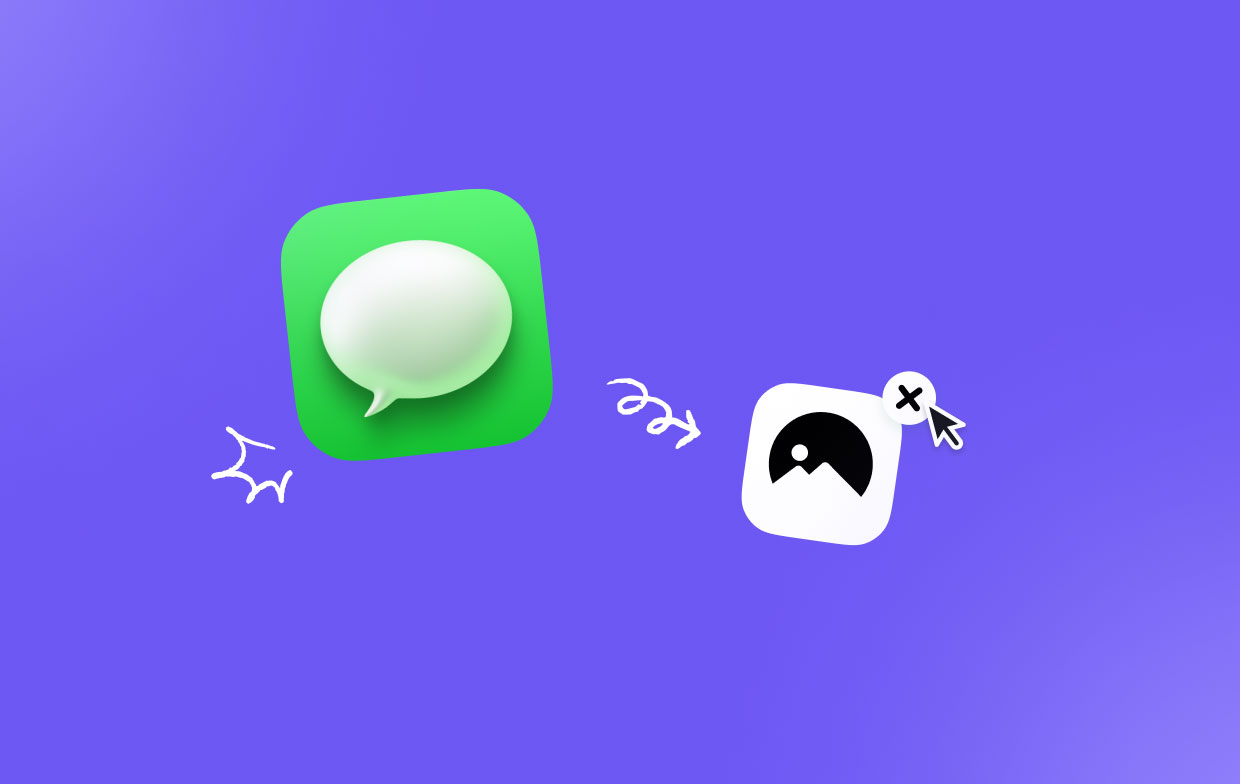
Parte 2. Duas maneiras de excluir fotos do iMessage no Mac
Método 1. Use o PowerMyMac para excluir fotos automaticamente
Este método específico sobre como excluir fotos do iMessage no Mac não exige que você localize nenhuma pasta ou foto. Tudo é bem automático com o PowerMyMac. Faz a busca e a limpeza para você.
Como uma ferramenta conhecida por otimizar máquinas Mac limpando e protegendo-as, ela praticamente faz tudo por você. Essa é a coisa legal sobre isso. Tudo o que você realmente precisa fazer é baixar e instalar no seu Mac.
Depois de instalado no seu Mac, você não precisará se preocupar com a limpeza de arquivos indesejados. De fato, você não precisa se preocupar em otimizar seu Mac. Tudo isso será feito por você pelo PowerMyMac. Você pode apenas se concentrar nas tarefas mais importantes que precisa realizar todos os dias.
Basta seguir os passos abaixo para experimentar a conveniência do PowerMyMac.
- Baixar PowerMyMac. Vá para o download gratuito. Essa é uma das coisas legais sobre o PowerMyMac. Ele fornece um test drive gratuito do software. Escusado será dizer que seria muito fácil atualizar para uma versão paga após o teste gratuito.
- Instale e execute o PowerMyMac.
- Clique em Junk Cleaner para limpar o lixo no sistema. Isso excluirá automaticamente fotos, vídeos e outros arquivos inúteis que estão atrapalhando o seu Mac.
- Clique no botão Limpar para excluir os arquivos inúteis que você escolher.

Você percebeu que não havia necessidade de localizar nenhuma pasta para fazer a limpeza? O PowerMyMac procura no seu Mac os arquivos inúteis.
Método # 2. Apague fotos do iMessage no Mac manualmente
Há outra maneira de você excluir fotos do iMessage no Mac. Este método específico requer que você faça isso manualmente.
Não há nada errado em fazê-lo manualmente. Esta é uma opção que você pode procurar, especialmente se tiver muito tempo em suas mãos. Funciona tão bem.
A única coisa que você deve ter em mente se optar por fazê-lo manualmente é que você teria que localizar a pasta real do iMessage no seu Mac. Você simplesmente não pode simplesmente excluir essas fotos no aplicativo, porque isso não limpa o seu Mac.

Para iniciantes, veja como localizar esses arquivos no seu Mac.
- Localize o arquivo. Abra o Finder, vá para Ir na barra de menus acima. Role para baixo e clique em Ir para pasta. Você também pode pressionar
Command + Shift + Gpara abrir Ir para Pasta. - Digitar
~/Library/Messages. - Clique em Go no canto inferior direito da pasta Ir para pasta. Isso levará você para a pasta Mensagens. Isso localizará os arquivos do seu aplicativo iMessage.
Agora você pode finalmente excluir as fotos enviadas pelo iMessage. Isso também limpará algum espaço no seu Mac.
- Olhe no segundo painel da pasta Mensagens. Procure Biblioteca, Mensagens e clique em Anexos no próximo painel. Isso exibirá algumas pastas rotuladas em diferentes números e letras.
- Clique em qualquer uma das pastas na pasta Anexos para visualizar as imagens enviadas no iMessage.
- Imprensa
Command + Ano teclado e arraste as pastas da pasta Anexos para a Lixeira. Isso limpará todas as fotos e vídeos enviados no iMessage. - Esvazie a lixeira para excluir permanentemente essas fotos e mensagens.
Se você quiser cópias de segurança, basta arrastar a pasta Anexos para uma unidade externa. Você decide. Escusado será dizer que é assim que é possível excluir fotos do iMessage no Mac. Ao mesmo tempo, é assim que você economiza mais espaço no seu Mac.
Dica: A atualização para uma versão paga do PowerMyMac é acessível
É totalmente compreensível se você preferir usar o PowerMyMac para excluir fotos do iMessage no Mac. Afinal, o PowerMyMac faz mais do que apenas excluir fotos e arquivos inúteis que estão ocupando muito espaço no seu Mac.
Depois de experimentar o PowerMyMac, você perceberá quanto tempo e espaço pode realmente economizar. Ele não apenas limpa automaticamente os arquivos indesejados para você; Ele também faz outras coisas para otimizar o desempenho do seu Mac.
O PowerMyMac pode fazer várias tarefas poderosas para você. Na verdade, você obtém 8 funções em apenas uma ferramenta. Todos eles realizam tarefas poderosas. É isso que o torna muito acessível quando você decide ir para a versão paga eventualmente.
Não há nada com que se preocupar em atualizar para a versão paga. Não é apenas acessível; também é muito fácil de fazer.
Não é difícil fazer o upgrade para a versão paga do PowerMyMac. Como você já baixou e instalou o software, tudo o que você precisará é o número de série da sua licença para desbloquear todos os recursos avançados do PowerMyMac. É assim que é fácil obter a versão paga do PowerMyMac. Portanto, se você quiser testá-lo agora, comece agora mesmo.
Conclusão
Não basta você saber como excluir fotos do iMessage no Mac. O fato é que você precisaria saber exatamente onde a pasta do iMessage deve ser capaz de excluir as fotos e vídeos que estão ocupando muito espaço no seu Mac.
Com as duas opções que você tem aqui, faz mais sentido escolher um serviço para limpar seu Mac. Fazer isso manualmente vai levar muito tempo. Considerando os preços do PowerMyMac, especialmente seus planos de vida útil, oferecem uma maneira mais prática de excluir fotos do iMessage no Mac.
O que você acha disso? Você experimentaria o PowerMyMac? Deixe um comentário abaixo para nos informar como se sente sobre isso.



